在日常工作或学习中,打印文件是常见的操作需求。要实现打印功能,首要步骤是在电脑上正确添加打印机设备。无论您使用的是通过USB连接的本地打印机,还是支持WiFi的无线打印机,Windows 11都提供了便捷的添加方式。本文将为您详细介绍在Win11系统中添加打印机的完整步骤,帮助您快速完成设置,顺利打印文档。

一、本地打印机添加方法(USB连接)
如果您的打印机通过USB线直接连接到电脑,可按照以下步骤进行添加:
1. 连接设备
打开打印机电源,并使用USB数据线将其连接至电脑的USB接口。
2. 系统自动识别
Windows 11通常会自动检测新连接的打印机,并尝试在线下载并安装对应的驱动程序。
3. 手动添加打印机(若未自动识别)
点击“开始”菜单,进入【设置】>【蓝牙和其他设备】>【打印机和扫描仪】。
点击【添加设备】,系统将开始搜索可用的打印机。
在列表中选择您的打印机并点击添加。
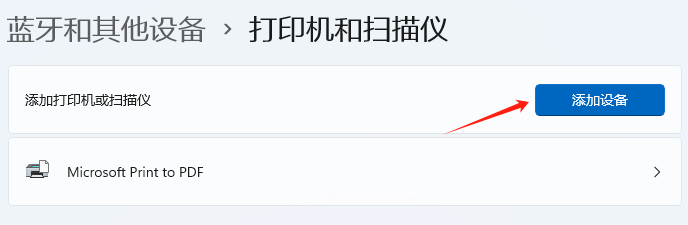
如果您的打印机未出现在列表中,请点击“我需要的打印机不在列表中”,然后选择“手动添加”,根据提示输入打印机的端口信息或使用驱动光盘进行安装。
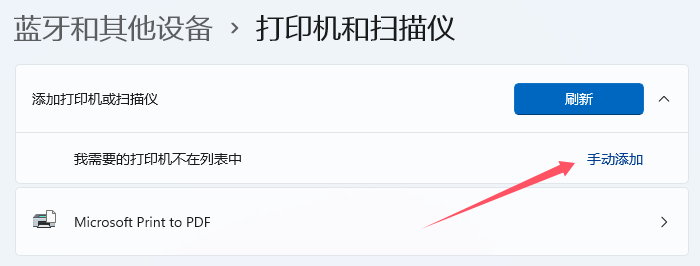
二、网络/无线打印机添加方法
对于支持无线连接的打印机,您可以通过WiFi或局域网将其添加到电脑中。
1. 确保打印机已连接WiFi
请先通过打印机的控制面板或WPS功能,将其连接到与电脑相同的无线网络。
2. 在电脑上添加网络打印机
进入【设置】>【蓝牙和其他设备】>【打印机和扫描仪】。
点击【添加设备】,等待系统扫描局域网内的可用打印机。
在搜索结果中选择您的无线打印机,点击添加即可。

3. 安装驱动程序
若系统提示需要安装驱动,请确保网络畅通,系统将自动从微软服务器下载合适驱动。如遇安装失败,建议前往打印机品牌官网下载对应型号的最新驱动程序手动安装。嫌手动操作太麻烦?可在当前网页免费下载安装“驱动专家”,轻松解决打印机驱动安装等问题。
三、打印测试页验证连接
添加完成后,建议打印测试页以确认打印机工作正常。
进入【设置】>【蓝牙和其他设备】>【打印机和扫描仪】。
找到已添加的打印机,点击进入其设置页面。
选择【打印测试页】选项,观察打印机是否正常输出。
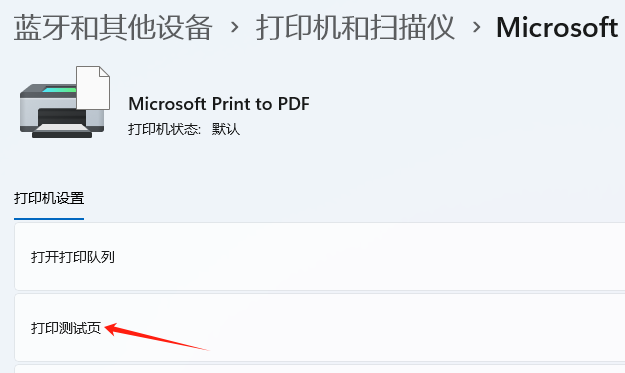
在Windows 11系统中添加打印机是一个简单直观的过程。无论是通过USB连接的本地设备,还是接入同一网络的无线打印机,只需按照系统指引逐步操作,即可顺利完成添加。正确配置后,您便可随时进行打印操作,提升办公与学习效率。掌握这些基本设置技巧,让打印变得更加轻松高效。



